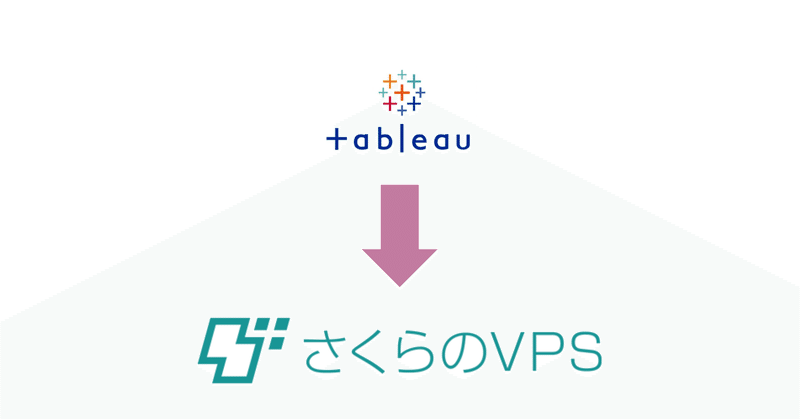
Tableau Server on LinuxをさくらのVPSにインストールする
AWSに立てる話はここに書きました。しかし、m4.4xlarge/m4.2xlargeで運用すると、コストがそれなりにかかります。おそらくPoC段階では合わないと思いますので、定額のVPSを使ってみましょうという話。
今回はVPSが浮いていたのでそこにインストールする話です。(と思ったらできなかったので新規に追加しました)。さくらのVPSのお試し申し込み環境でインストールしています。申し込みが終わって、Centos7にOSを切り替えてからサーバにログインしてください。
管理パスワードはサーバへのパスワードログインに使います。初期設定には必須のようなので、後ほど鍵認証のみに切り替えるにしてもまずは設定します。
スタートアップスクリプト:なし
パケットフィルタ:SSH/Webを開放
カスタム:8850 自分の固定IPがあればそれが良いと思います。
公開鍵の登録しましょう。楽です
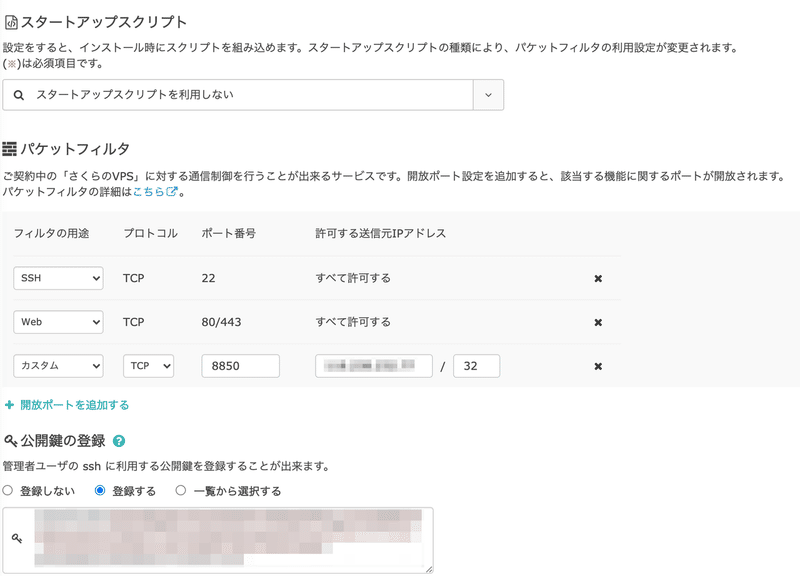
tsm.yourdomain.comにTableau Serverを立てる設定で以下を書きます。
まず最初にhostnameを変えておきます。Tableau Serverインストール後は変えられないので注意。気にならなければそのままでも良いと思います。
hostnamectl set-hostname tsm.yourdomain.com
hostname二行目のhostnameを打つと変更が確認できます。
hostsファイルに追記します。
vim /etc/hosts127.0.0.1 localhost localhost.localdomain localhost4 localhost4.localdomain4
#::1 localhost localhost.localdomain localhost6 localhost6.localdomain6
127.0.0.1 tsm.yourdomain.com
127.0.0.1 localhost3行目に127.0.0.1 tsm.yourdomain.comを追加
4行目に127.0.0.1 localhostを追加。参照
最初にリバースプロキシの設定をしていきます。なぜかというと、公式にこんな事が書いてあります。
Tableau Server は保護された内部ネットワーク内で動作するように設計されました。Tableau Server をインターネット上や DMZ で直接設定しないでください。お使いのネットワークとインターネットとの間の通信は、プロキシ サーバーを使用して仲介するようお勧めします。
Tableau Serverをそのままインターネットに晒すんじゃないぞということです。ということで接続としては
端末→インターネット→リバースプロキシ(tableau.yourdomain.com)→Tableau Server(tsm.yourdomain.com)
という形にします。リバースプロキシは既に稼働中のWebサーバがあり、nginxで稼働中なので設定がお手軽でした。
ssl_certificate /etc/letsencrypt/live/yourdomain.com/fullchain.pem;
ssl_certificate_key /etc/letsencrypt/live/yourdomain.com/privkey.pem;
server{
listen 443 ssl http2;
server_name tableau.yourdomain.com;
location / {
proxy_set_header Host $host;
proxy_set_header X-Real-IP $remote_addr;
proxy_set_header X-Forwarded-Proto https;
proxy_pass http://tsm.yourdomain.com;
}
}nginxのconfigにこんな感じの設定を入れて再起動するだけ。SSLの設定なんかは他に譲ります。リバースプロキシはhttpsだけで受け付けて、httpでTableau Serverに接続する形にしてます。
注意:実は最初リバースプロキシへのアクセスをCloudFlareのProxy経由にしていたのですが、これをやった場合Tableau DesktopからTableau Serverへのアップロードができなくなります。
サーバにドメインを当てましょう
インストールに必要なのでドメインを当てておきます。DNSのAレコード等で設定。
tsm.yourdomain.com
サーバにログインしてhostsを変更します。
hostnamectl set-hostname tsm.yourdomain.com初期状態であたってるfoobaa.vs.sakura.ne.jpでもできると思います。その場合はhostnamectl set-hostname foobaa.vs.sakura.ne.jp ですね。
タイムゾーンを変更する
timedatectl set-timezone Asia/Tokyo確認
timedatectl status
Warning: Ignoring the TZ variable. Reading the system's time zone setting only.
Local time: 金 2020-10-16 13:17:00 JST
Universal time: 金 2020-10-16 04:17:00 UTC
RTC time: 金 2020-10-16 04:17:00
Time zone: Asia/Tokyo (JST, +0900)
NTP enabled: yes
NTP synchronized: yes
RTC in local TZ: no
DST active: n/aTableau Serverのインストールを開始
公式のインストール手順をおっていきます。
sudo yum updaterpmパッケージをこちらからダウンロード
執筆時の最新バージョンの場合はこちらでした
wget https://downloads.tableau.com/esdalt/2020.3.1/tableau-server-2020-3-1.x86_64.rpm
sudo yum install tableau-server-2020-3-1.x86_64.rpmしょぼいVPSでインストールしたら怒られました。
--Your system does NOT meet the minimum system requirements for Tableau Server--
Tableau Server requires these minimum hardware requirements: http://www.tableau.com/products/server/specs
Either try the install on a different computer, or explore our other options for running a trial of Tableau Server: http://www.tableau.com/products/server/download
Tableau Server requires at least 16 GB memory to run, but found only 4 GB of memory.
Tableau Server requires at least 4 physical cores to run, but found only 3 physical core(s).
If you are using a cloud platform, note that vCPUs on some platforms are 1/2 a physical core
メモリ16G/4コア以上ということですので、スペックは確認しましょう。それでは続き。指定されたフォルダに移動します。
cd /opt/tableau/tableau_server/packages/scripts.<version>ユーザを作っておきましょう。名前は任意です。後述するTSM(Tableau Sever Manager)のログインユーザになります。
ここから先は
¥ 5,000
noteにはこれまでの経験を綴っていこうかと思います。サポートによって思い出すモチベーションが上がるかもしれない。いや、上がるはずです。
